Dossier iPhone Facile : La restauration
 Pixy
Pixy- Il y a 14 ans (Màj il y a 9 ans)
- 💬 24 coms
- 🔈 Écouter
 Dans cet article nous allons voir la restauration d'un iDevice.
Dans cet article nous allons voir la restauration d'un iDevice.
Dans le cadre de notre dossier iPhone Facile, nous avons le plaisir de vous annoncer le quatrième article de ce dossier. Vous pourrez retrouver à chaque début d'article la liste des parties, afin de pouvoir naviguer de l'un à l'autre rapidement. Cette liste sera mise à jour à chaque nouvel article.
- Partie 1 - iTunes : La sauvegarde.
- Partie 2 : La synchronisation personnalisée
- Partie 3 : Les applications
- Partie 4 : La restauration
- Partie 5 : Changer de PC/Mac
Maintenant que nous savons comment bien sauvegarder ce que nous voulons, qu'on sait où sont placés les fichiers, les sauvegardes etc, on peut maintenant restaurer notre iPrécieux sans avoir peur de tout perdre. On peut vouloir restaurer dans plusieurs buts : enlever le jailbreak (oui oui c'est utile parfois !), remettre notre iDevice à neuf tout beau tout propre, ou encore faire une mise à jour en conservant nos données.
Il existe une multitude de cas différents de restauration, avec beaucoup de problèmes. Nous n'allons pas pouvoir voir toutes les erreurs qu'un restauration peut engendrer, je vous invite donc à lire quelques articles intéressants comme la résolution de l'erreur 3200 lors de la restauration de l'iOS 5a>, comment résoudre l'erreur 3194 lors de la restauration de l'iOS 5, l'article officiel d'Apple sur : iOS : dépannage des problèmes de sauvegarde dans iTunes ou encore cette page qui liste un grand nombre d'erreurs !
Ce tutoriel se base sur une restauration avec mise à jour vers l'iOS 5 (voir paragraphe suivant), si vous restaurer sans faire à la mise à jour il est alors possible que vous notiez des différences dans certaines étapes.
Par défaut, si vous cliquez sur Restaurer dans iTunes, celui-ci va vous proposer de faire la mise à jour automatiquement. Si vous n'êtes pas sous iOS 5 et que vous voulez faire la mise à jour, cliquez simplement sur Restaurer et laissez vous guider. N'oubliez pas de tout sauvegarder avant, même si iTunes en fait une pour vous, mieux vaut être prudent.
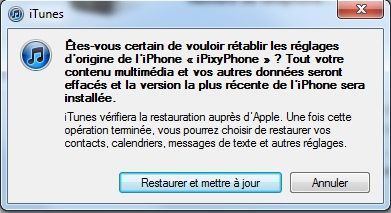
En revanche si vous n'êtes pas sous iOS 5 et que vous ne voulez pas faire la mise à jour, c'est tout à fait possible ! Pour cela, il vous faut le fichier .ipsw (c'est le fichier système de votre iDevice) de votre version. Pour trouver ce fichier dans la bonne version, je vous invite à lire cet article qui explique comment utiliser le logiciel Openipsw. Une fois que vous avez téléchargé le bon ipsw, pour restaurer il suffira d'appuyer sur Restaurer en laissant la touche Maj enfoncée (vous pouvez aussi effectuer un clique droit sur votre iDevice dans le menu de gauche et cliquer sur Restaurer à partir d'une copie de sauvegarde). Une petite fenêtre va alors s'ouvrir et vous devrez lui indiquer le chemin du fichier.
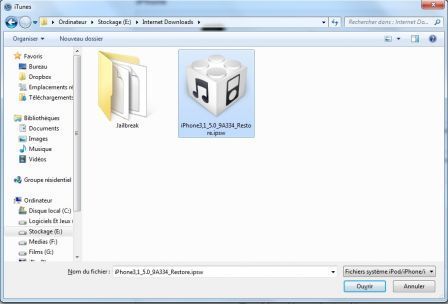
Une fois la restauration lancée, vous avez juste à vous laisser guider par les informations données sur iTunes et sur votre iDevice. Celui-ci va se lancer dans un premier redémarrage, une synchronisation, mise à jour et tout ce qu'il faut pour remettre votre iPrécieux tout beau tout propre, mis à jour ou pas selon votre choix.
Lisez bien ce qui va suivre ! Vers la fin de la restauration (dans le cas d'une restauration avec mise a jour), iTunes vous propose soit de configurer l'iPhone (dans mon cas) comme un nouvel iPhone, soit de restaurer à partir d'une sauvegarde. Si vous configurer comme nouvel iPhone, vous pourrez restaurer plus tard à partir d'une sauvegarde, mais je ne vous le conseil pas. Soyons donc prudent, et choisissons Restaurer à partir de la sauvegarde : iPixyPhone (toujours dans mon cas). Cette liste déroulante contient en fait toutes les sauvegardes de vos iDevice. Il vous suffit tout simplement de choisir la sauvegarde que vous voulez puis de cliquer sur continuer. iTunes va alors remettre toutes les informations que contient la sauvegarde sur votre iDevice, comme les applications AINSI que leurs sauvegardes, pour les applications qui étaient DEJÀ présentes sur votre iDevice avant la mise à jour ! Il va aussi remettre votre pellicule si vous synchronisiez vos photos, les contacts etc, si ceux-ci étaient synchronisés.
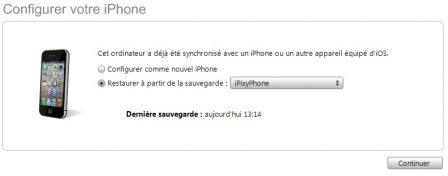
J'insiste encore une fois sur le fait que lors de cette restauration, iTunes va remettre les informations que vous synchronisiez et uniquement celles-ci. Par contre comptez au minimum une heure pour cette manipulation ! En effet iTunes va devoir tout remettre sur votre iDevice, et si vous avez beaucoup d'applications et des grosses, ça risque de prendre du temps. La mienne à pris environ 2 heures.
Vous voila avec un iDevice tout neuf, avec les fichiers d'origines ! Il sera très probablement plus fluide. Que vous ayez fait la mise à jour ou pas, vous avez perdu votre jailbreak si vous l'étiez, c'est inévitable. Si vous avez fait la mise à jour, je vous invite alors à lire cet article sur la configuration d'un iPhone sous iOS 5 par Genitouch pour vous guider ainsi que ces quelques articles :
- Configurer la synchronisation Wifi
- Quelques petites astuces sur l'iOS 5 partie 1
- Quelques petites astuces sur l'iOS 5 partie 2
- Tout comprendre sur l'iCloud et comment l'utiliser
Vous devriez avoir de quoi faire avec ces articles, et vous êtes maintenant prêts à passer à l'iOS 5 pour ceux qui n'y étaient pas encore. Encore une fois si vous rencontrez des problèmes je vous invite fortement à aller sur notre forum où vous trouverez beaucoup plus de réponses à vos questions.



















